Интересный вопрос создания поля поиска с кнопкой внутри.
Сейчас такой прием очень популярен в дизайне и используется повсеместно на сайтах. Почему популярен - просто очень красив такой способ передачи поля ввода в веб-приложении. Чтобы было более понятно, о чем идет речь, давайте посмотрим пример макета с подобной формой поиска:
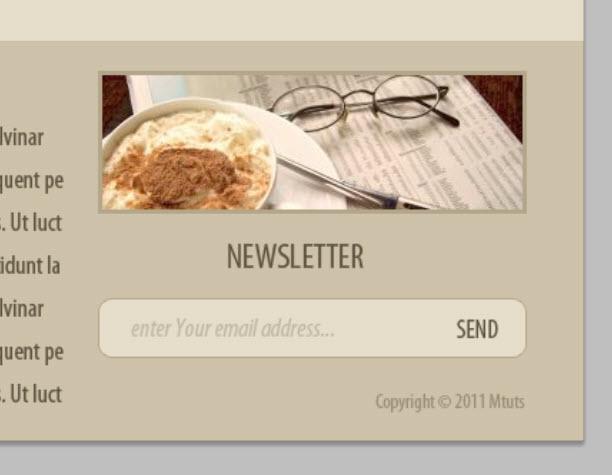
Дизайн нарисован таким образом, что видим следующее. Поле ввода текста с текстом-заглушкой 1
placeholder
Все вроде так и в чем же проблема? Трудность заключается в том, что на сегодняшний день возможности CSS не позволяют поместить кнопку внутри элемента 1
input
1
input
1
button type="submit"
1
input type="submit"
Оба эти элемента обернуть в родительский элемент 1
form
1
padding
1
input
1
button
1
form
На авторитетном для меня сайте htmlbook есть статья, посвященная подобному вопросу. Но в ней описывается способ, когда внутрь элемента форм вставляется дополнительный блок 1
div
Мне такой подход не совсем понятен - зачем плодить лишнюю разметку, когда с подобной задачей прекрасно справляется сам элемент 1
form
Мне более нравиться способ, представленный на сайте Speckyboy.com автором Catalin Rosu, в котором как раз и используются только три элемента: 1
form
1
input type="text"
1
button type="submit"
Приступаем к первому примеру и начнем создавать поле поиска с кнопкой, как на картинке. Для начала придадим элементу 1
form
1
padding
Помимо этого, явно установим ширину и высоту нашего будущего “поля” ввода и немного приукрасим ее, анимировав цвет границы при наведении 1
hover
form{
border: 1px solid #ad9d80;
padding: 4px 20px 4px 24px;
width: 254px;
margin: 0 0 25px 0;
height: 30px;
background-color: #e4d9c5;
border-radius: 9px;
&:hover{
border-color: darken(#ad9d80, 10%);
}Теперь уберем все, что делает 1
input
1
padding
1
margin
Это основные свойства элемента 1
input
1
outline
1
-webkit-appearance: none
1
border
Фоновый цвет сделаем одинаковым с элементом 1
form
1
input
Практически также поступим для элемента 1
button
1
text-transform: uppercase
1
color: #4f432e
Кстати, у Catalin Rosu я перенял “фишку”, когда он применяет 1
button type="submit"
1
input type="submit"
1
button
1
input type="submit"
input[type="text"]{
border: none;
margin: 0;
outline: none;
-webkit-appearance: none;
height: 30px;
vertical-align: top;
background-color: #e4d9c5;
color: #beb19a;
font-size: 18px;
font-style: italic;
padding: 0 8px 0 0;
width: 192px;
}button[type="submit"]{
border: none;
margin: 0;
padding: 0;
font-size: 18px;
text-transform: uppercase;
line-height: 30px;
color: #4f432e;
background-color: #e4d9c5;
cursor: pointer;
transition: color .2s;
&:hover{
color: lighten(#4f432e, 10%);
}Ну и в конце приукрасим текст-заглушку 1
placeholder
input::-webkit-input-placeholder {
color: #beb19a;
font-size: 16px;
font-weight: normal;
font-style: italic;
}
input:-moz-input-placeholder {
color: #beb19a;
font-size: 16px;
font-weight: normal;
font-style: italic;
}
input:-ms-input-placeholder {
color: #beb19a;
font-size: 16px;
font-weight: normal;
font-style: italic;
}Совсем забыл привести HTML-код, на основе которого создавались все вышеприведенные стили:
<form action="#" method="#">
<input type="text" name="email" id="email" placeholder="enter your email address...">
<button type="submit">send</button>
</form>Результат создания поля поиска показан ниже:
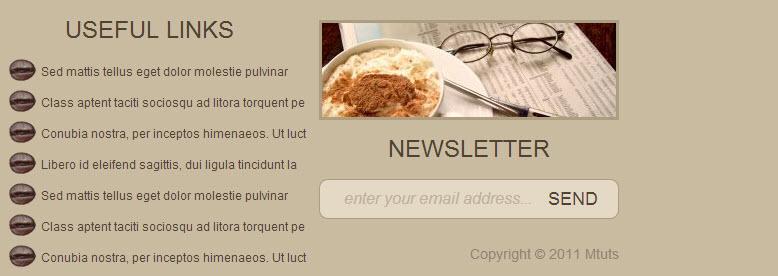
Все хорошо.
Поле ввода и кнопка со стрелкой (псевдо-элемент) внутри.
На закуску привожу полный код (почти без объяснений - чего там объяснять) от Catalin Rosu, как и обещал.
Здесь есть интересный атрибут 1
required
Также автором статьи намеренно используется элемент 1
input type="text"
1
input type="search"
<form class="catalin">
<input type="text" placeholder="Search here ..." required>
<button type="submit">Send</button>
</form>Довольно объемный, но это связано с теми эффектами, которые применены к данной форме:
form.catalin{
width: 390px;
margin: 50px auto;
overflow: hidden;
padding: 10px;
background-color: #ccc;
border-radius: 8px;
box-shadow: 0 0 8px rgba(0,0,0,.3) inset;
}
form.catalin input{
float: left;
border: none;
padding: 2px 10px 2px 4px;
font: 16px Arial, Helvetica, sans-serif;
height: 26px;
width: 306px;
margin: 0;
-webkit-appearance: none;
outline: none;
box-shadow: 0 0 1px rgba(0,0,0,.5);
border-radius: 3px 0 0 3px;
}
form.catalin button{
float: left;
border: none;
background-color: #778899;
padding: 0;
margin: 0;
width: 70px;
height: 30px;
font: bold 12px/30px Arial, Helvetica, sans-serif;
position: relative;
cursor: pointer;
text-shadow: 1px 1px 1px rgba(255,255,255,.5);
border-radius: 0 3px 3px 0;
text-transform: uppercase;
text-align: center;
}
form.catalin button:hover{
background-color: #667788;
}
form.catalin button:before{
content: '';
position: absolute;
top: 10px;
left: -5px;
border-top: 5px solid transparent;
border-bottom: 5px solid transparent;
border-right: 5px solid #778899;
}
form.catalin button:hover:before{
border-right-color: #667788;
text-shadow: 1px 1px 1px rgba(255,255,255,.6);
}
/* Placeholder
-----------------------------------------------------*/
form.catalin input::-webkit-input-placeholder {
color: #999;
font-weight: normal;
font-style: italic;
}
form.catalin input:-moz-placeholder {
color: #999;
font-weight: normal;
font-style: italic;
}
form.catalin input:-ms-input-placeholder {
color: #999;
font-weight: normal;
font-style: italic;
}И результат этого кода - красивое поле ввода с не менее красивой кнопкой отправки данных на сервер:
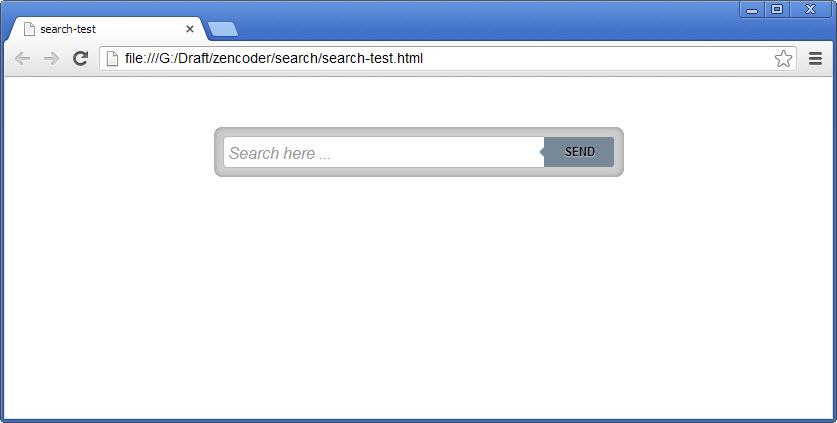
На этом все.